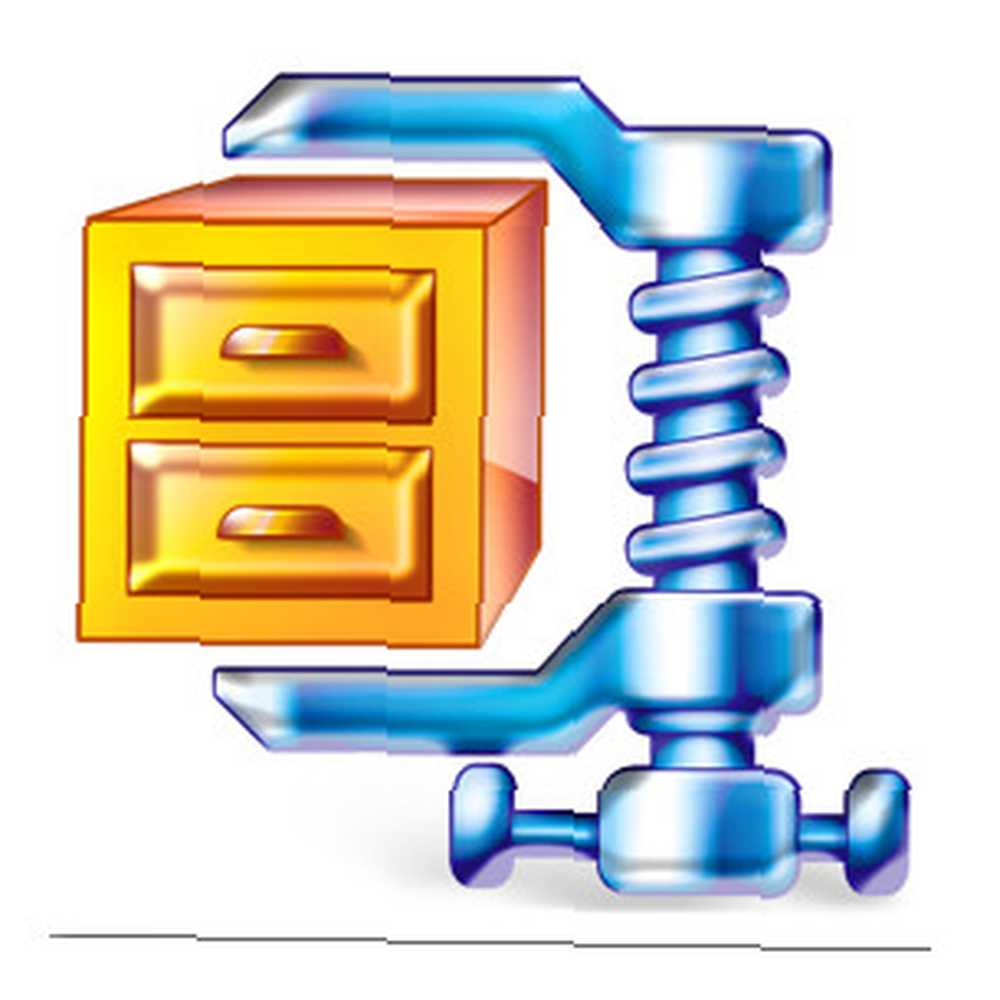
Owen Little
0
905
60
 Filkomprimering er en vigtig og fælles opgave, som brugerne ofte beder om deres computere. At reducere en filstørrelse gør det lettere at e-maile eller placere det på et flashdrev. Det reducerer også brugen af båndbredde og den tid, der kræves for at flytte en fil mellem pc'er.
Filkomprimering er en vigtig og fælles opgave, som brugerne ofte beder om deres computere. At reducere en filstørrelse gør det lettere at e-maile eller placere det på et flashdrev. Det reducerer også brugen af båndbredde og den tid, der kræves for at flytte en fil mellem pc'er.
Der er flere populære måder at komprimere en fil på, men hvilken er den bedste filkomprimeringsmetode? For at finde ud af det, vi sammenligner WinZip, WinRAR, 7-Zip 7Zip: Et gratis program til at pakke usædvanlige arkivformater 7Zip: Et gratis program til at pakke usædvanlige arkivformater og den oprindelige fil .zip-komprimering, der findes i Windows 7. Vi går at komprimere de samme filer med hver og måle hvor lang tid komprimering tager og størrelsen på det færdige arkiv. Lad os se, hvem der kommer ud på toppen!
Det grundlæggende
Disse tests udføres ved hjælp af det oprindelige filformat og standardindstillinger for hvert program. Det betyder, at WinRAR komprimerer til .RAR, 7-Zip til .7z. og WinZip til .zip. Det indbyggede Windows 7-komprimeringsværktøj bruger også .zip.
Kompressionshastigheder måles ved hjælp af et stopur. De endelige filstørrelser måles ved hjælp af “størrelse” metrisk vist i menuen Windows Egenskaber for hvert færdig arkiv.
Test af komprimeringshastighed
For at teste komprimeringshastigheder vil jeg kaste hver af disse konkurrenter gennem tre forskellige filkomprimeringer. Hvordan fungerer filkomprimering? Hvordan fungerer filkomprimering? Hvordan fungerer filkomprimering? Lær det grundlæggende i filkomprimering og forskellen mellem tabt kontra tabfri komprimering. tests. De er som følger.
Dokumenttest - En mappe på 65MB med Word-, Excel- og PDF-filer
App-test - En mappe på 1,48 GB, der indeholder spillet Lommelygte 2
Test af mediefil - En 3,23 GB mappe indeholdende .JPG og .MP3 filer
Her er en graf over resultaterne.
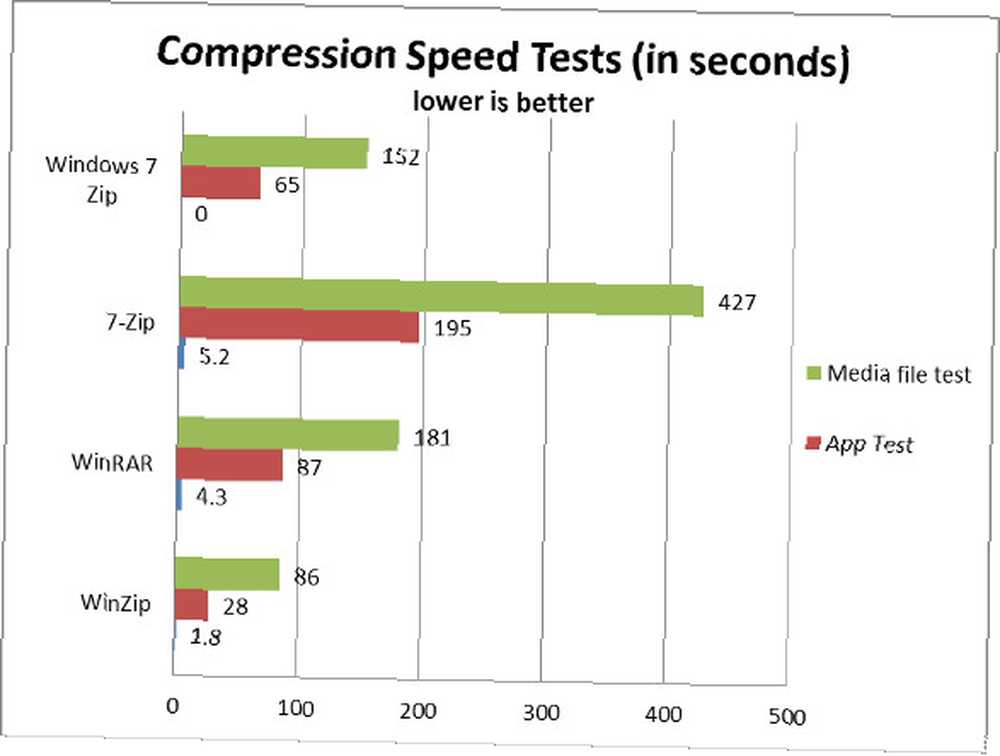
Som du kan se, er der en betydelig afvigelse mellem den forskellige software og en bestemt tendens igennem. WinZip slå handily alle ved at komprimere filerne i .zip-format over dobbelt så hurtigt som den næste-hurtigste konkurrent.
Windows 7s indbyggede .zip-komprimering kom på andenpladsen, men der var en fejl. Det viser sig, at det ikke kan komprimere filer, der har specialtegn. Det kunne ikke afslutte vores dokumentkomprimeringstest som resultat. Dette er muligvis ikke et problem for alle, men jeg synes det er irriterende. Det forekommer mærkeligt, at det indbyggede Windows 7-komprimeringsværktøj ikke kan håndtere filnavne, som operativsystemet betragter som gyldige.
Test af filstørrelse
Selvom disse resultater viser en klar vinder, er vi nødt til at tage dem i sammenhæng med filstørrelse. Komprimering til en mindre størrelse tager længere tid, alle andre faktorer er lige, så måske er WinRAR og 7-Zip sejrerne der. Lad os kigge på det.
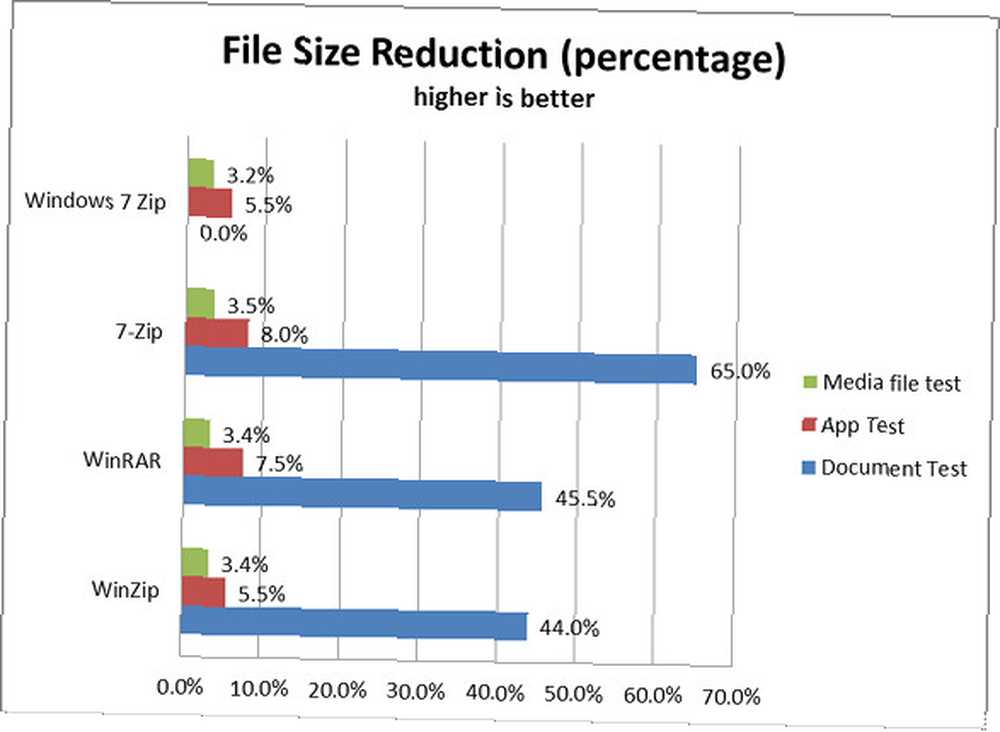
Her kan vi se, at dokumenttesten viser, at 7-Zip løber væk fra mængden. Det reducerede filstørrelsen markant mere end WinRAR eller WinZip.
I apperne med større mappestørrelse og mediefiler var der dog en meget mindre forskel. 7-Zip var stadig den bedste, efterfulgt af WinRAR, men fordelen kan være for lille til at retfærdiggøre meget længere komprimeringstider. Det giver kun mening, hvis du komprimerer en fil, der derefter bliver downloadet mange, mange gange (hvilket kan være grunden til. RAR er almindeligt på fildelingstyper).
Nogle læsere finder måske ikke komprimering af nogen art værd for mediefiler. Disse håndterede filer er ofte allerede i et komprimeret format og får ikke meget fordel af at blive placeret i et komprimeret arkiv.
grænseflade
Mens disse fire konkurrenter alle udfører de samme grundlæggende funktioner, er de forskellige i, hvordan de gør deres opgave.
Vindues indbyggede komprimeringsværktøj vinder ved brugervenlighed, fordi det bare fungerer. Du kan komprimere mapper ved at højreklikke på dem og vælge den passende mulighed i menuen. Mapper komprimeret in.zip-format åbnes automatisk. Funktionalitet er imidlertid et problem, da der ikke er nogen muligheder at tale om, og værktøjet ikke kan komprimere filer med specialtegn i deres navn.
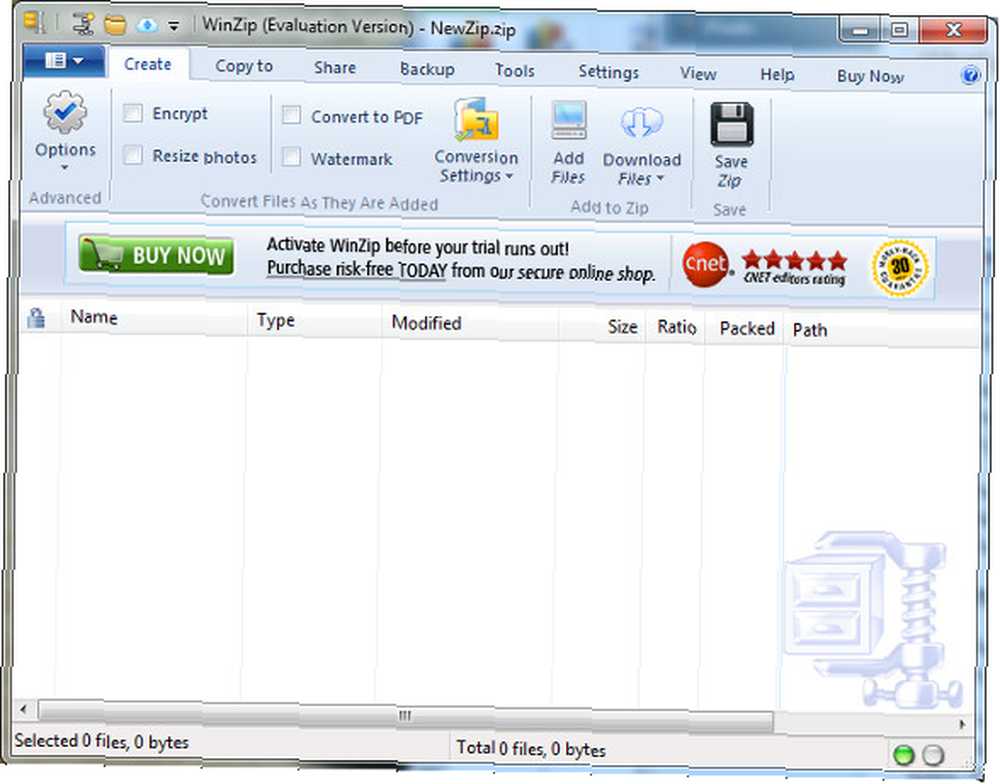
Next up er WinZip. Det er også nemt at bruge, fordi det ligner en samlet Windows-app. Det bruger båndgrænsefladen og tilbyder menuer, der efterligner designet til dem, der findes i Microsoft-software som Paint og Word. Der er også en masse funktionalitet. WinZip kan oprette forbindelse til cloud-udbydere og gør det let at oprette selvudpakkende arkiver, bruge .zips til sikkerhedskopiering og osv..
Ulempen er pris. Den fulde version er $ 29,95 og du har brug for den fulde version for at bruge de funktioner, der får WinZip til at skille sig ud.
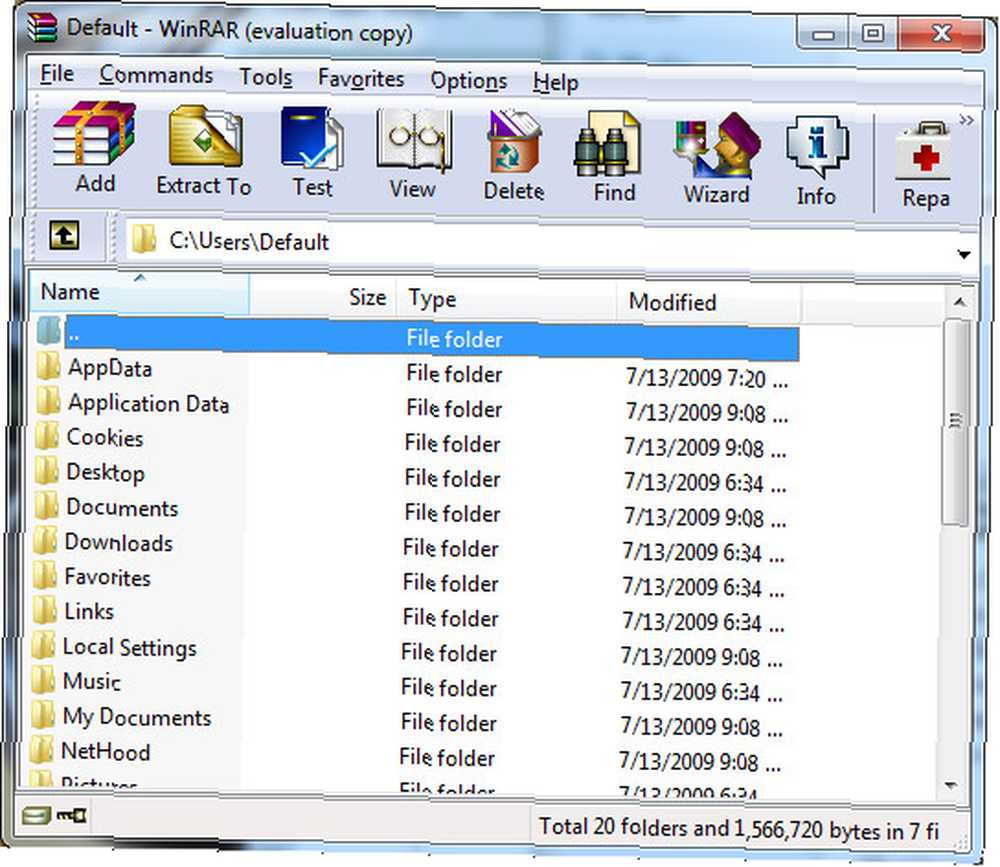
Det efterlader WinRAR og 7-Zip. Begge har en grænseflade, der indeholder en menulinje med store ikoner over en filudforsker, der kan bruges til at finde filer, du gerne vil komprimere. Det er muligt at starte komprimering ved at højreklikke på en mappe eller via træk og slip. Og det handler om det.
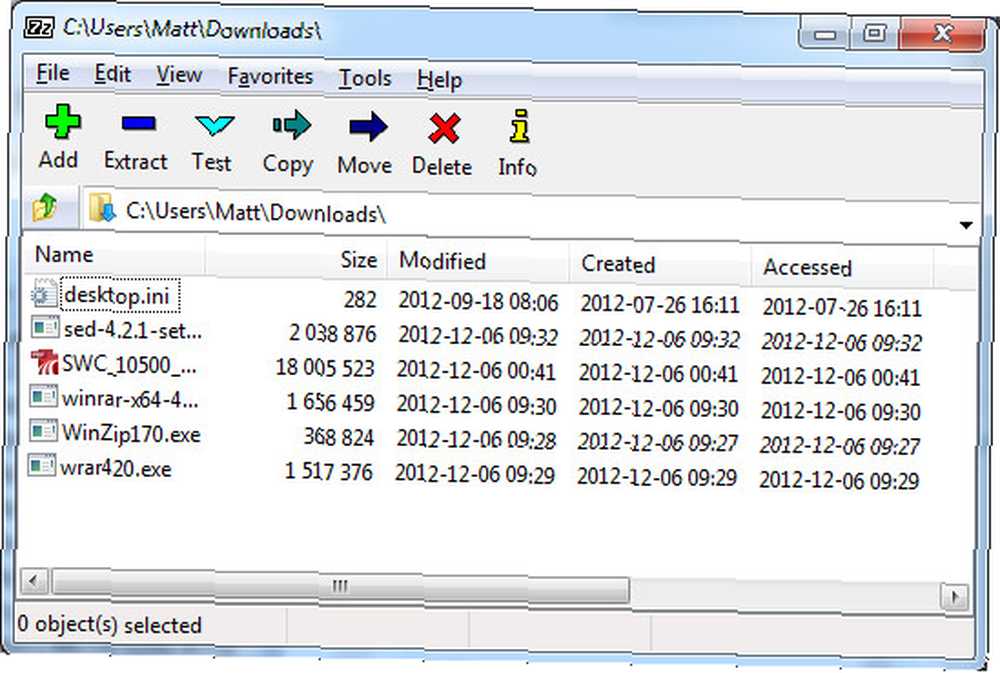
Skønt WinZip har den mest imponerende grænseflade, betyder grænsefladeforskellene ikke meget for de fleste brugere. Alle disse indstillinger kan komprimere mapper via højreklik, og de åbner alle automatisk arkiver, så du måske aldrig behøver at se hovedmenuen. WinZips fordele er kun meningsfulde for folk, der har brug for at organisere og komprimere adskillige filer regelmæssigt.
Dom
For at være ærlig er det svært at afsige nogen endelig dom. Alle disse konkurrenter har styrker og svagheder. De er også alle perfekt tilstrækkelige for den gennemsnitlige bruger.
Da jeg er nødt til at komme med en anbefaling, vil jeg foretrække WinZip. Det tilbød den hurtigste ydelse og har den bedste interface. Dets komprimeringsydelse kan være bedre, men er god nok til de fleste.
7-Zip er bedst for brugere, der har brug for maksimal komprimering. Det vandt dokumentkomprimeringstesten en kilometer og var også sejren (med en lille margin) i vores andre komprimeringsbenchmarks. Dette betales for udførelsen. 7-Zip var langsomst overalt.
Og så er der WinRAR. Dette er den software, jeg altid har brugt, og jeg vil sandsynligvis ikke opgive den. Selvom det ikke er den hurtigste, og den ikke tilbyder den bedste komprimering, fungerede den godt nok i begge områder. Det er også den nemmeste måde at håndtere .RAR-filer på - som er almindelige på fildelingswebsteder. Hvis det er din ting. RAR er det eneste fornuftige valg.
Fortæl os i kommentarerne, hvad du synes. Hvad er din foretrukne form for komprimering, og hvorfor?











